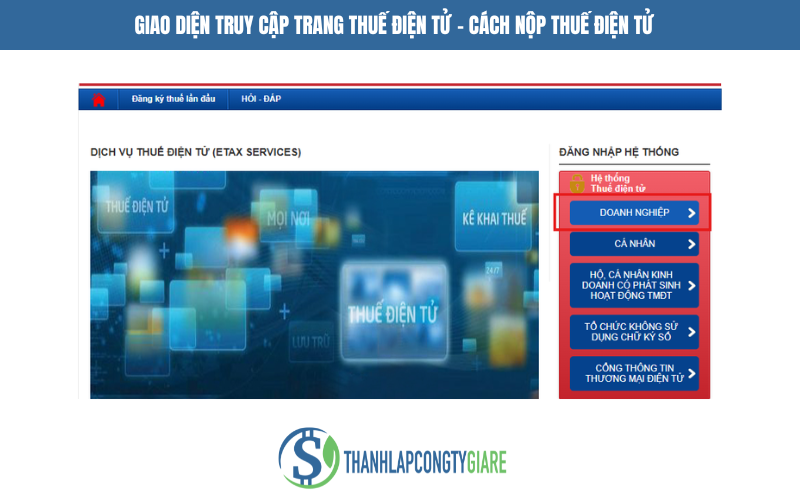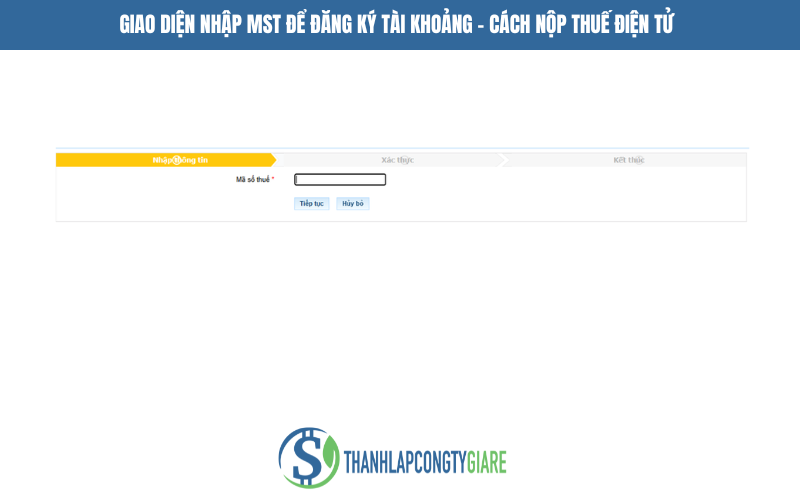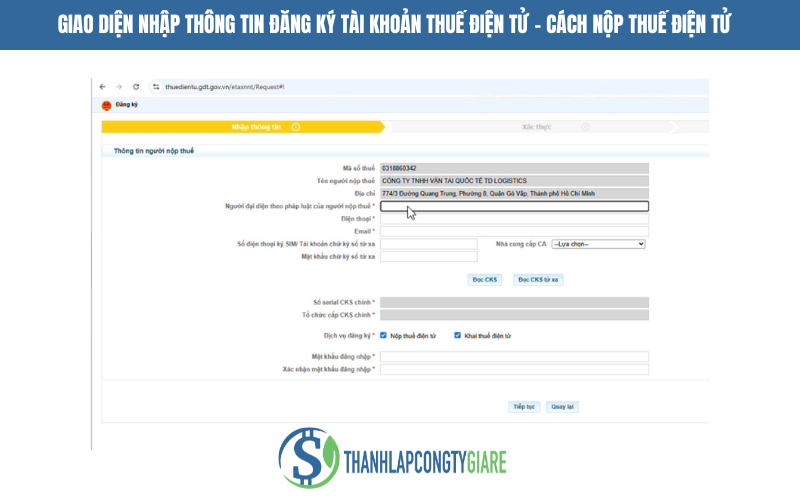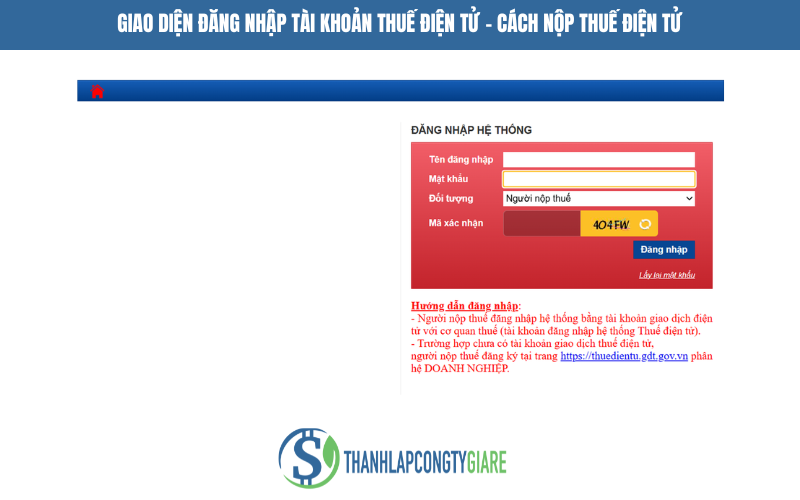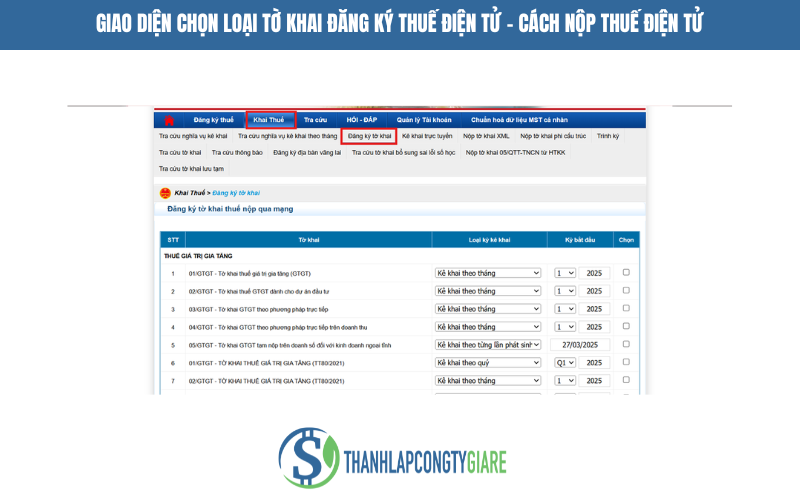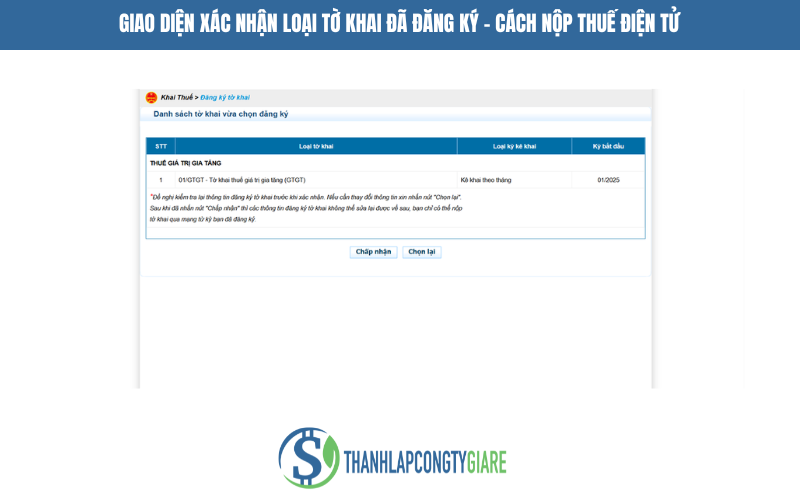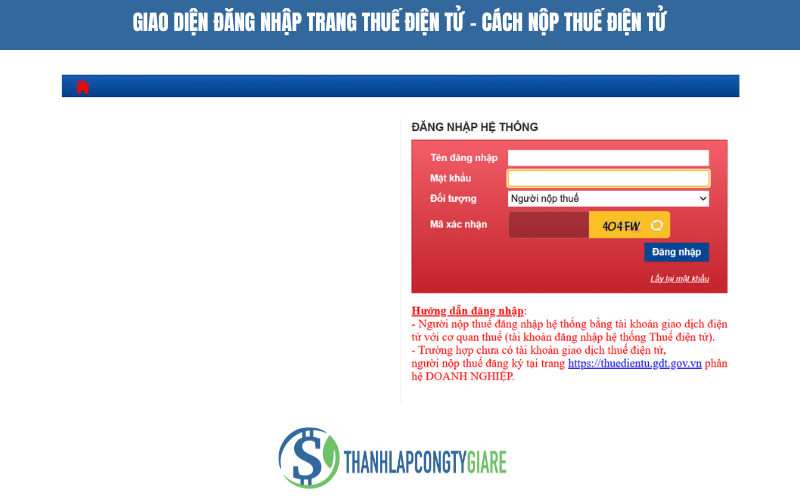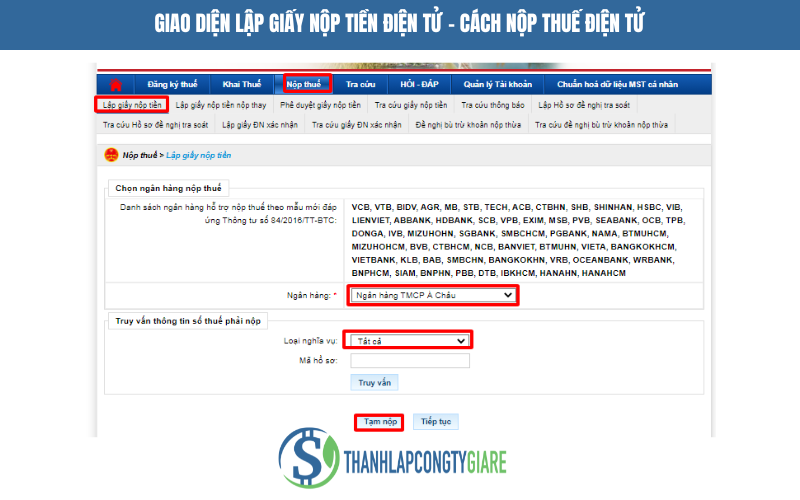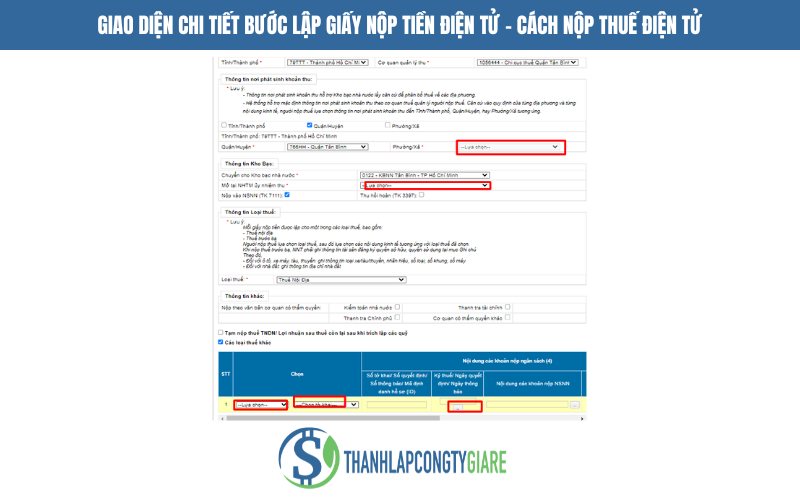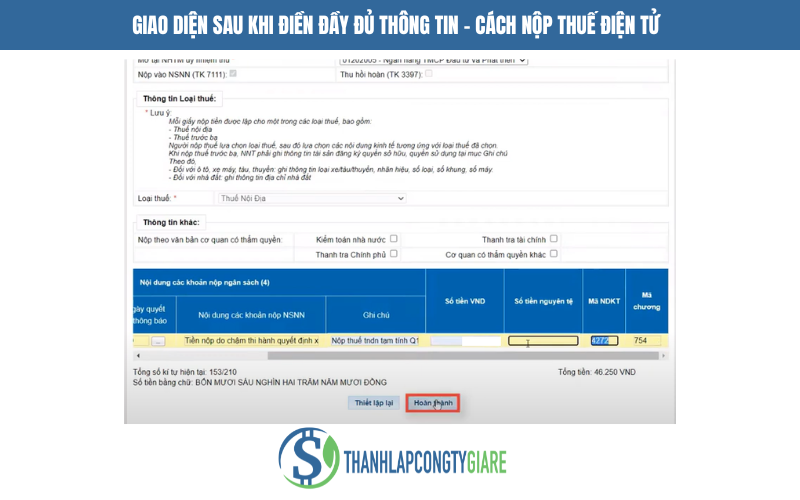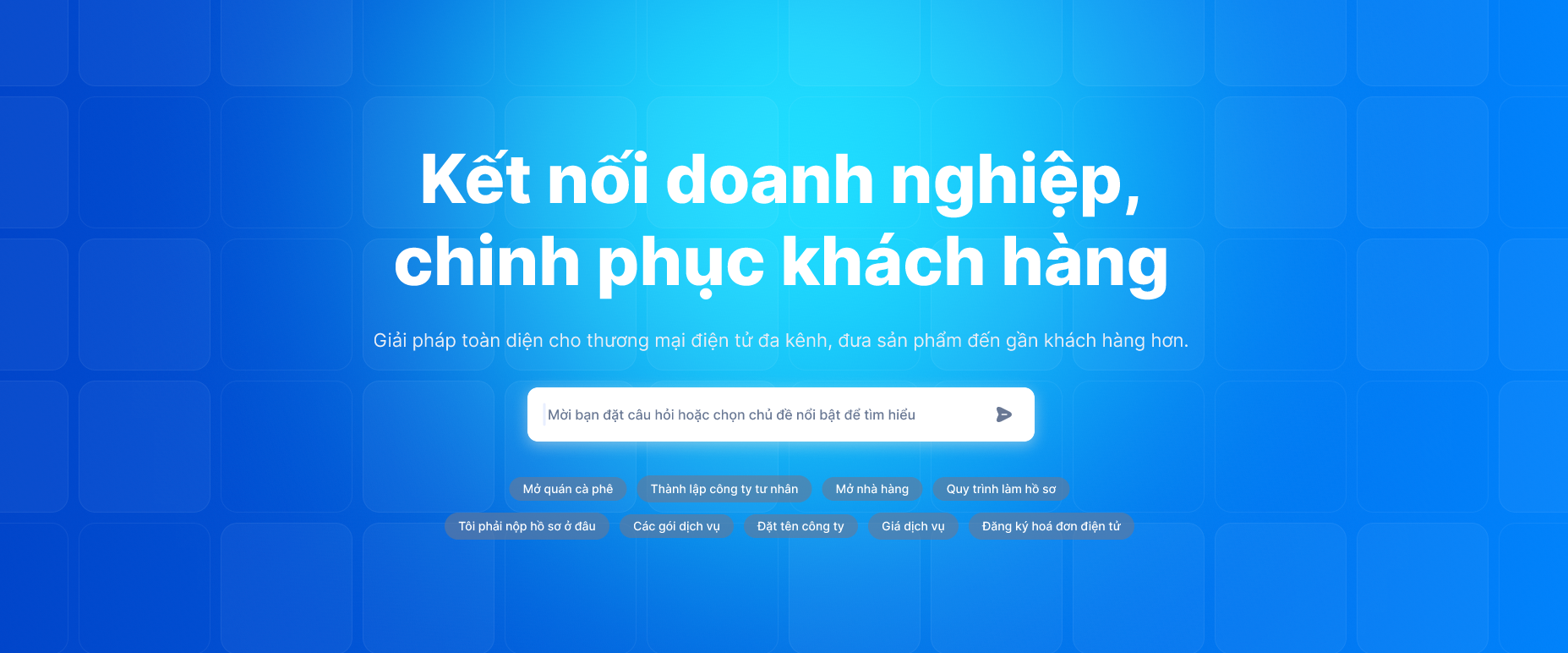Giới thiệu
Cách nộp thuế điện tử là một trong những thủ tục quan trọng mà các doanh nghiệp và hộ kinh doanh cần nắm rõ để thực hiện nghĩa vụ thuế đúng thời hạn, tránh bị phạt và tiết kiệm thời gian làm việc với cơ quan thuế. Bài viết dưới đây sẽ hướng dẫn từ A-Z: từ điều kiện đăng ký tài khoản, cách kê khai và nộp thuế online đến cách xử lý các lỗi thường gặp.
1. Điều kiện nộp thuế điện tử qua mạng
Để có thể nộp thuế điện tử qua mạng, doanh nghiệp cần đáp ứng các điều kiện cơ bản sau:
- Có mã số thuế đang hoạt động
- Có chứng thư số (USB token) còn hiệu lực, đã đăng ký với cơ quan thuế
- Có tài khoản ngân hàng đã đăng ký dịch vụ nộp thuế điện tử với Tổng cục Thuế
- Có máy tính kết nối internet và trình duyệt hỗ trợ Java
Lưu ý: Nếu doanh nghiệp chưa đăng ký chữ ký số hoặc chưa kích hoạt dịch vụ nộp thuế online qua ngân hàng, cần hoàn tất các thủ tục này trước khi thực hiện kê khai và nộp thuế điện tử.
2. Hướng dẫn đăng ký tài khoản thuế điện tử
Doanh nghiệp có thể đăng ký tài khoản trực tiếp trên cổng thuế điện tử theo các bước:
Bước 1: Truy cập vào website Thuế điện tử
Sau khi vào trang Thuế điện tử, bạn click chọn mục Doanh nghiệp sau đó chọn Đăng ký để tiến hành đăng ký tài khoản thuế điện tử.
Giao diện truy cập trang Thuế điện tử - Cách nộp thuế điện tử
Bước 2: Cài đặt các công cụ để sử dụng dịch vụ Thuế điện tử
Đối với doanh nghiệp mới, sau khi chọn nút Đăng ký doanh nghiệp cần thao tác thêm 1 bước đó là Cài đặt các công cụ để sử dụng dịch vụ Thuế điện tử như eSigner, bạn chỉ cần bấm vào Tại đây và làm theo hướng dẫn.
Giao diện tải các công cụ để sử dụng dịch vụ Thuế điện tử - Cách nộp thuế điện tử
Bước 3: Nhập thông tin
Sau khi cài bộ công cụ eSigner, doanh nghiệp cần nhập Mã số thuế rồi bấm Tiếp tục để tiến hành đăng ký tài khoản.
Giao diện nhập MST để đăng ký tài khoảng - Cách nộp thuế điện tử
Lúc này trên màn hình sẽ hiện lên giao diện các thông tin mà doanh nghiệp cần nhập như:
Sau khi nhập đúng và đầy đủ các thông tin, doanh nghiệp cần chọn Nhà cung cấp CA sau đó bấm Đọc CKS để lấy thông tin serial và Tổ chức cấp CKS
Giao diện nhập thông tin đăng ký tài khoản thuế điện tử - Cách nộp thuế điện tử
Bước 4: Tạo mật khẩu
Sau khi lấy thông tin chữ ký số, doanh nghiệp cần nhập Mật khẩu và xác nhận lại mật khẩu để tạo tài khaonr thuế điện tử
Bước 5: Chọn ngân hàng
Sau khi bấm xác nhận mật khẩu xong, hệ thống sẽ tự động chuyển sang gioa diện để doanh nghiệp có thể chọn tài khoản ngân hàng để nộp thuế, lúc này bạn chỉ cần nhập đúng tài khoản ngân hàng doanh nghiệp mà bạn đã đăng ký trước đó và bấm Tiếp tục.
Giao diện nhập tài khoản ngân hàng - Cách nộp thuế điện tử
Bước 6: Ký số và xác nhận
Sau khi nhập tài khoản ngân hàng, hệ thống sẽ gen ra cho bạn 1 mẫu Tờ khai đăng ký giao dịch với cơ quan thuế bằng phương thức điện tử.
Lúc này doanh nghiệp chỉ cần kiểm tra lại các thông tin:
- Tên Doanh nghiệp
- Mã số thuế
- Địa chỉ kinh doanh
- Thông tin chứng thư số
- Tài khoản ngân hàng
- Người đại diện theo pháp luật
- Số điện thoại liên hệ
- Email
Nếu tất cả các thông trên đã đúng và đủ, doanh nghiệp chỉ cần bấm Ký và gửi để hoàn tất quá trình đăng ký tài khoản Thuế điện tử.
Giao diện Tờ khai đăng ký giao dịch với cơ quan thuế bằng phương thức điện tử - Cách nộp thuế điện tử
3. Hướng dẫn đăng ký tờ khai Thuế điện tử
Để đăng ký Tờ khai Thuế điện tử bạn cần:
Bước 1: Đăng nhập vào trang Thuế điện tử
Bạn đăng nhập trang Thuế điện tử, sau đó thực hiện đăng nhập với thông tin như sau:
- Tài khoản: là mã số thuế của doanh nghiệp, kèm đuôi "-ql"
Ví dụ: 0317234582-ql
- Mật khẩu: do doanh nghiệp tự đặt khi đăng ký tài khoản thuế điện tử lần đầu.
- Mã xác thực: nhập đúng mã hiển thị trên màn hình.
Sau khi nhập đầy đủ thông tin, bạn bấm Đăng nhập để vào hệ thống.
Giao diện đăng nhập trang thuế điện tử - Cách nộp thuế điện tử
Bước 2: Chọn loại tờ khai
Sau khi đăng nhập vào hệ thống thuế điện tử, bạn thực hiện như sau:
- Trên thanh menu, chọn mục Khai thuế, sau đó bấm vào Đăng ký tờ khai.
- Màn hình sẽ hiện danh sách các loại tờ khai mà doanh nghiệp có thể sử dụng.
- Bạn chỉ cần tích chọn vào ô vuông bên cạnh loại tờ khai phù hợp với doanh nghiệp (ví dụ: tờ khai thuế GTGT, TNDN, TNCN...).
- Sau khi chọn xong, nhấn Tiếp tục để hoàn tất việc đăng ký tờ khai.
Lưu ý: Nếu doanh nghiệp khai thuế theo tháng hoặc theo quý, hãy chọn đúng kỳ kê khai để tránh sai sót khi nộp thuế.
Giao diện chọn loại tờ khai đăng ký Thuế điện tử - Cách nộp thuế điện tử
Bước 3: Xác nhận chọn đăng ký tờ khai
Sau khi bạn đã chọn đầy đủ các tờ khai cần đăng ký, hệ thống sẽ hiển thị danh sách các tờ khai mà bạn vừa tích chọn.
Bạn cần kiểm tra lại một lần nữa để đảm bảo đã chọn đúng tờ khai mà doanh nghiệp sẽ sử dụng.
Sau khi kiểm tra xong, bấm Chấp nhận để hoàn tất việc đăng ký tờ khai thuế điện tử.
Giao diện xác nhận loại tờ khai đã đăng ký - Cách nộp thuế điện tử
4. Hướng dẫn kê khai nộp thuế điện tử chi tiết
Sau khi có tài khoản thuế điện tử và đã cài đặt chứng thư số, bạn thực hiện nộp thuế theo các bước sau:
Bước 1: Truy cập vào trang thuế điện tử của Tổng cục Thuế
Truy cập trang web
thuedientu.gdt.gov.vn, chọn Doanh nghiệp, đăng nhập bằng mã số thuế và mật khẩu đã đăng ký.
Giao diện đăng nhập Tài khoản thuế điện tử - Cách nộp thuế điện tử
Bước 2: Chọn mục Nộp thuế
Sau khi đăng nhập vào hệ thống Thuế điện tử, bạn thực hiện theo các bước sau:
- Trên thanh menu, chọn Nộp thuế sau đó chọn Lập giấy nộp tiền
- Chọn Ngân hàng mà doanh nghiệp đã đăng ký kết nối với Tổng cục Thuế
- Tại phần Loại nghĩa vụ, chọn Tất cả để hiển thị đầy đủ các loại thuế cần nộp
- Nhấn Tạm nộp để hệ thống tạo giấy nộp tiền tạm thời, sau đó bạn sẽ kiểm tra lại và ký số để nộp
Giao diện lập giấy nộp tiền điện tử - Cách nộp thuế điện tử
Bước 3: Kê khai thông tin
Sau khi bấm tạm nộp, hệ thống sẽ hiển thị bảng thông tin chi tiết để bạn kê khai đầy đủ thông tin để nộp thuế cho đúng
Giao diện chi tiết bước lập giấy nộp tiền điện tử - Cách nộp thuế điện tử
Tương ứng với mục:
- Lựa chọn: Bạn bấm vào và chọn danh mục thuế để nộp cho đúng
- Chọn tờ khai và Kỳ thuế/Ngày quyết định/ngày thông báo: Chính là chúng ta sẽ chọn kỳ nộp thuế
- Nội dung các khoản phải nộp NSNN: Chính là chọn loại thuế để nộp
- Ghi chú: Nếu có
- Số tiền nộp thuế
- Mã chương: Nếu không nhớ có thể thực hiện tra cứu mã chương
Bấm chọn hoàn thành sau khi nhập đầy đủ thông tin.
Giao diện sau khi điền đầy đủ thông tin - Cách nộp thuế điện tử
Bước 4: Ký và nộp
Sau khi hoàn tất việc lập giấy nộp tiền, bạn tiến hành nộp như sau:
- Cắm USB Token (thiết bị chữ ký số) vào máy tính.
- Kiểm tra lại toàn bộ thông tin giấy nộp tiền hiển thị trên màn hình.
- Nếu thông tin đã chính xác, nhấn chọn Ký và nộp.
- Hệ thống yêu cầu nhập mã PIN của chữ ký số → nhập đúng mã để xác nhận.
- Sau khi ký thành công, bấm Nộp để gửi giấy nộp tiền đến ngân hàng.
Hệ thống sẽ phản hồi một trong hai trạng thái:
- Đã gửi đến ngân hàng: Giao dịch thành công, chờ ngân hàng xử lý.
- Gửi không thành công: Kiểm tra lại kết nối mạng, thông tin ngân hàng hoặc chữ ký số để thử lại.
Bước 5: Tra cứu tình trạng giấy nộp tiền
Sau khi đã nộp thuế điện tử, bạn có thể kiểm tra lại kết quả như sau:
- Trên giao diện chính, chọn Nộp thuế → tiếp tục chọn Tra cứu giấy nộp tiền
- Nhập ngày lập giấy nộp tiền vào ô tương ứng
- Nhấn Tra cứu
Nếu hệ thống hiển thị trạng thái Nộp thuế thành công nghĩa là giao dịch đã hoàn tất và tiền đã được chuyển cho cơ quan thuế.
5. Xử lý một số lỗi thường gặp khi nộp thuế điện tử
5.1. Tài khoản không tồn tại
Lỗi này thường xảy ra khi chưa đăng ký tài khoản đúng cách hoặc đăng nhập sai mã số thuế/chữ ký số chưa được khai báo.
Cách xử lý: Kiểm tra lại thông tin đăng nhập, đảm bảo đã đăng ký đúng với cơ quan thuế.
5.2. Sai số pin hoặc không tìm thấy thiết bị chứng thư số
Nguyên nhân có thể do:
- Cắm USB Token chưa chắc chắn
- Chưa cài đặt đầy đủ driver chữ ký số
- Nhập sai mật khẩu nhiều lần
Cách xử lý: Rút USB ra cắm lại, kiểm tra lại driver, đổi máy thử lại, nhập đúng mã PIN.
5.3. Lỗi khi truy vấn sổ thuế hiển thị “chưa có thông tin sổ thuế”
Thông báo này thường xảy ra khi cơ quan thuế chưa cập nhật thông tin sổ thuế lên hệ thống.
Cách xử lý: Liên hệ trực tiếp chi cục thuế nơi quản lý để yêu cầu cập nhật lại dữ liệu.
5.4. Ghi kỳ nộp thuế theo quý hoặc năm nhưng hệ thống yêu cầu theo tháng
Nếu doanh nghiệp đã đăng ký khai thuế theo tháng nhưng chọn kỳ là quý/năm thì hệ thống sẽ báo lỗi.
Cách xử lý: Chọn đúng kỳ khai thuế đã đăng ký ban đầu (theo tháng/quý) và điều chỉnh lại trong giấy nộp tiền.
6. Doanh nghiệp có thể nộp thuế điện tử ngoài giờ hành chính không?
- Có. Doanh nghiệp hoàn toàn có thể nộp thuế điện tử bất kỳ lúc nào, kể cả ngoài giờ hành chính, ngày nghỉ hoặc ngày lễ. Hệ thống thuế điện tử của Tổng cục Thuế hoạt động 24/7, cho phép doanh nghiệp chủ động thực hiện nghĩa vụ thuế mà không phụ thuộc vào giờ làm việc của cơ quan nhà nước.
- Tuy nhiên, để lệnh nộp tiền được xử lý trong ngày, doanh nghiệp nên nộp trong giờ làm việc của ngân hàng (thường từ 8h00 đến 16h00 các ngày làm việc trong tuần). Nếu nộp sau giờ hành chính, lệnh nộp tiền có thể sẽ được xử lý vào ngày làm việc tiếp theo.
Việc nắm rõ cách nộp thuế điện tử giúp doanh nghiệp tiết kiệm thời gian, dễ dàng thực hiện nghĩa vụ thuế và tránh các rủi ro sai sót, chậm nộp. Từ khâu đăng ký tài khoản, khai báo thông tin đến lập giấy nộp tiền và ký nộp đều được thực hiện nhanh chóng trên hệ thống Thuế điện tử của Tổng cục Thuế.
Nếu doanh nghiệp gặp khó khăn trong quá trình thao tác, hãy chủ động liên hệ với bộ phận hỗ trợ của Tổng cục Thuế hoặc liên hệ trực tiếp Thành lập công ty giá rẻ để đảm bảo quá trình nộp thuế được thực hiện chính xác, đúng hạn và hợp lệ theo quy định.